配置 Zabbix 监控
更新时间:2025-12-22 09:26:18
PDF
前提条件
步骤一:创建用于监控的 zabbix 账号
详细操作请参见添加账号。
| 说明 |
|---|
建议创建高级权限账号,防止因权限问题导致的数据获取失败。 |
步骤二:在 zabbix 添加 Host
-
使用浏览器,登录 Zabbix Server 的 Web 界面。
-
选择 Configuration > Hosts,进入主机管理页面。
-
点击 Create host,进入主机配置页面。
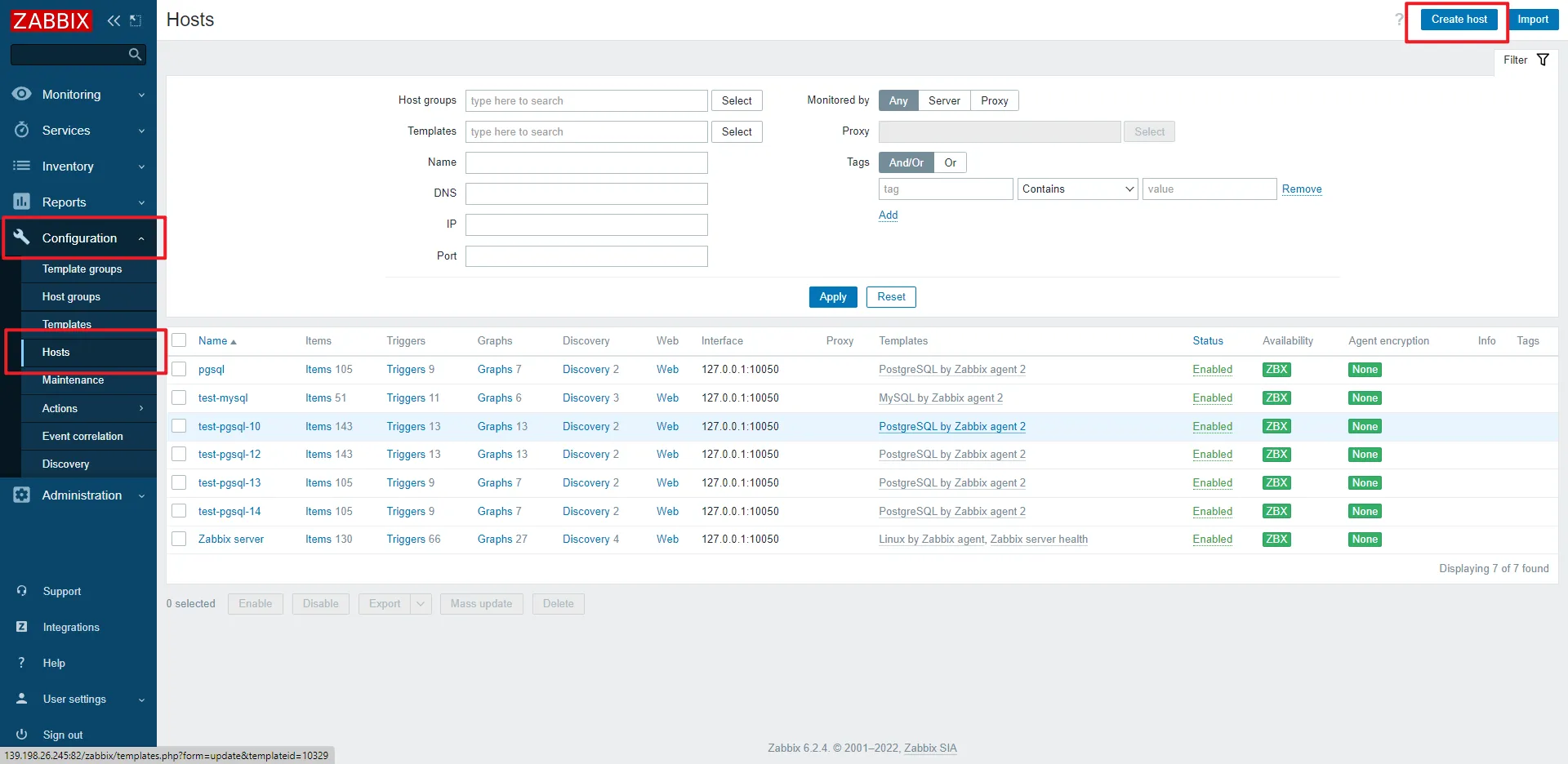
-
填写以下关键参数:
Host:
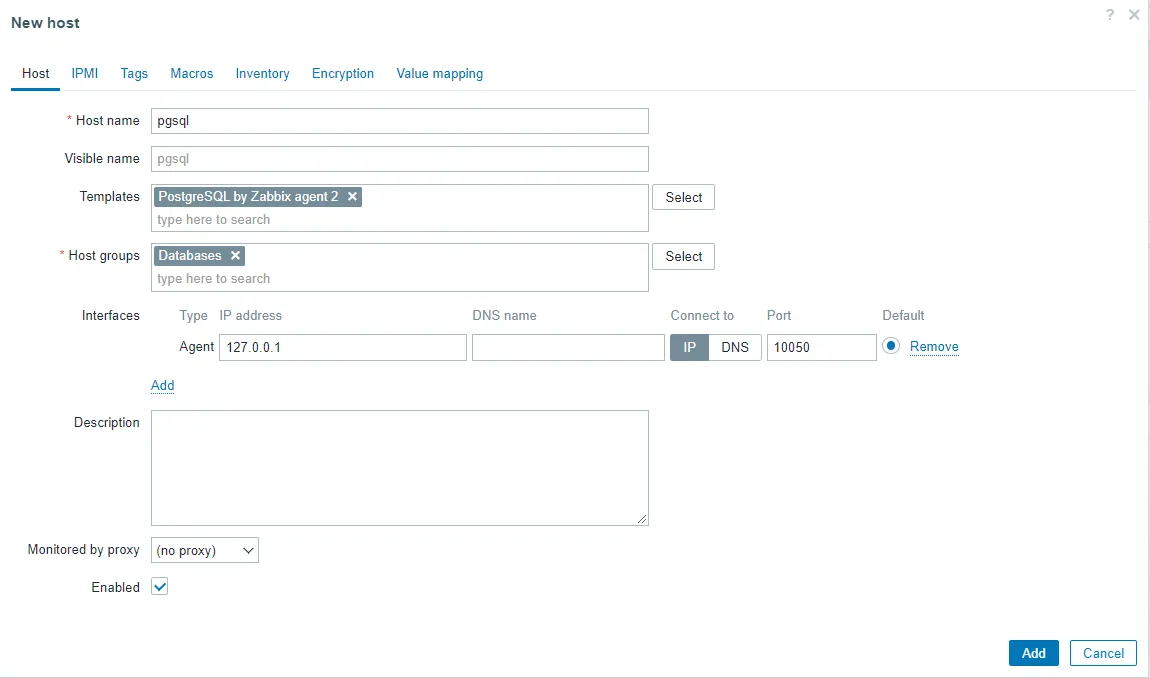
选项 说明 示例 Host name
填写 zabbix 的监控的名称。
pgsql
Templates
选择监控模板。
PostgreSQL by Zabbix agent 2
Host groups
Host 所在的组。
Databases
Interfaces
添加您的 agent2 的地址。
agent:127.0.0.1:10050
Macros:
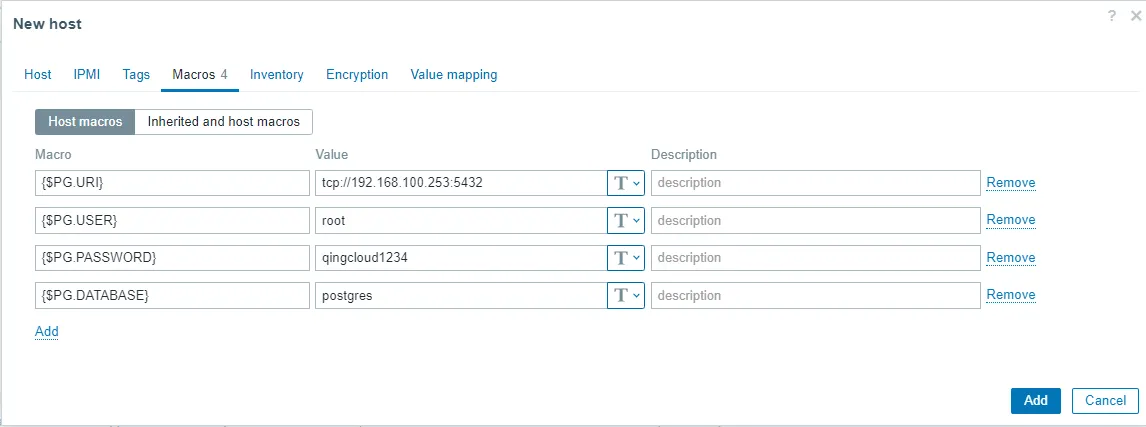
选项 说明 示例 {$PG.URI}
填写 URI
tcp://192.168.100.253:5432
{$PG.USER}
用户名
root
{$PG.PASSWORD}
密码
qingcloud1234
{$PG.DATABASE}
数据库名
postgres
-
点击 Add,添加 host。
-
添加 Host 之后,等待 2-5 分钟,待主机的 Status为
Enabled且 Availability 一栏的ZBX显示为绿色后表示监控配置成功,即可查看采集的最新数据和监控图。
步骤三:验证 Host 是否可用
-
在 Zabbix Server 的 Web 界面,选择 Configuration > Hosts,查看新创建的 Host 是否显示
Available。
-
在 Zabbix Server 的 Web 界面,选择 Monitoring > Latest data,选择您创建的 Host 的名称,查看是否有数据。
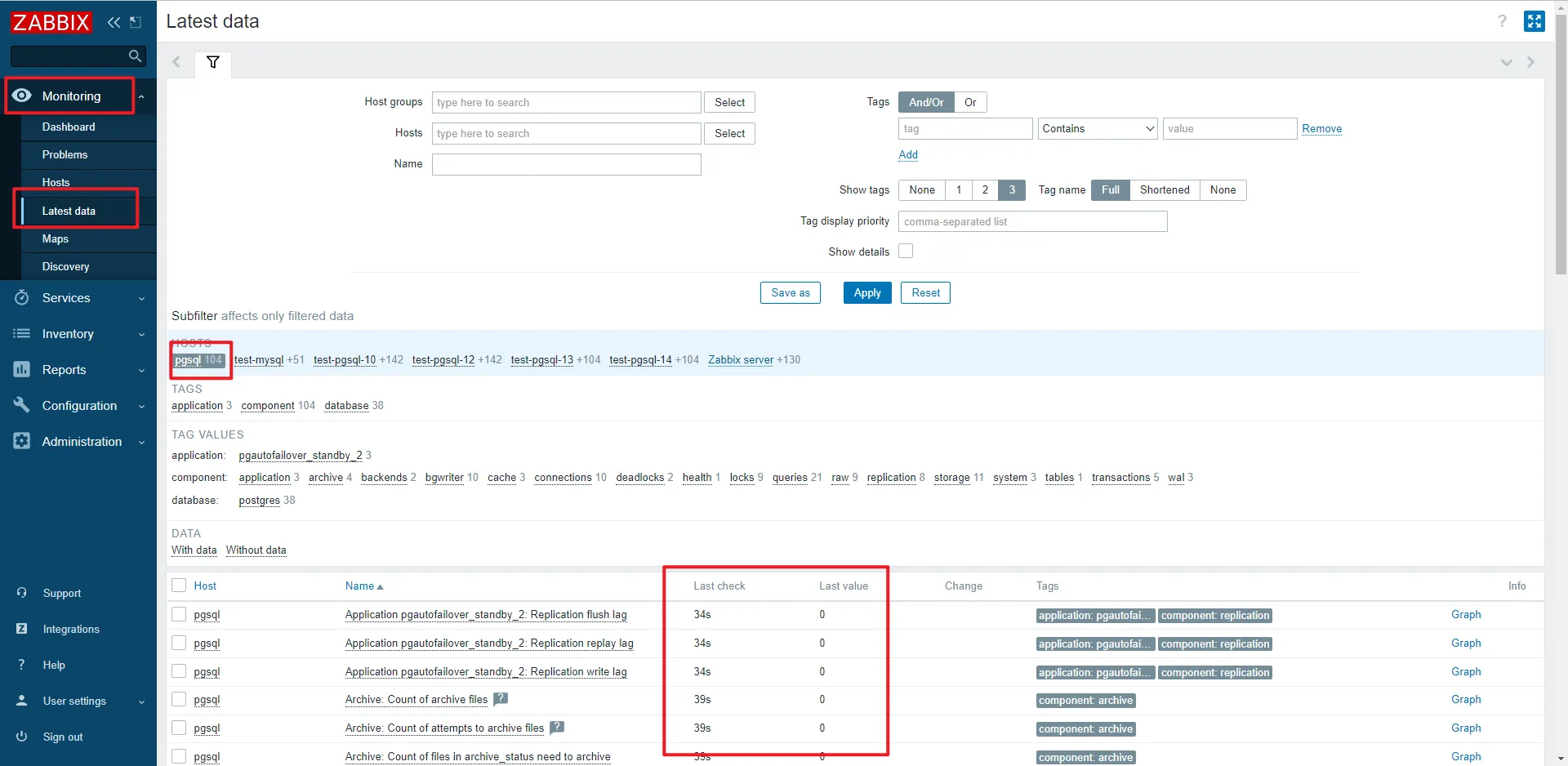
如果以上两个步骤验证均通过,则监控添加成功;
否则,请查找 zabbix-server 错误日志并排查原因。